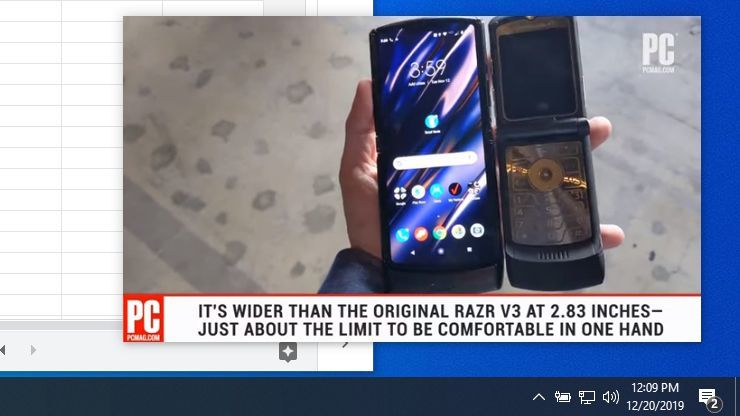Организуйтесь: 7 советов по продуктивности для мобильного приложения Google Календарь
Как давний пользователь Google, я был взволнован, когда в начале этого года компания выпустила специальное мобильное приложение для iPhone. Наконец, я мог удалить ярлык для мобильного веб-приложения Google Calendar и получить гораздо лучший опыт управления своим расписанием.
Однако изучение того, как использовать приложение в полной мере, заняло несколько недель. Вот несколько советов из того, что я узнал, для тех, кто все еще набирает обороты.
1. Получите визуальный
Графика – отличительная черта мобильного приложения Google Calendar. Чтобы увидеть больше изображений, Google нужны подробности, и чем больше вы добавите, тем больше вы увидите.
Например, если у вас есть точный адрес мероприятия или встречи, вы увидите карту. Если вы используете ключевое слово, которое Календарь Google заранее запрограммировал на распознавание при вводе, например «обед» или «урок гольфа», может появиться изображение, хотя это не всегда. Эти рисунки отображаются в представлении «Расписание» и в каждом отдельном событии, когда вы его открываете.
Вы также можете увидеть графику для событий, которые были автоматически добавлены в ваш календарь из Gmail. Каждый раз, когда Gmail распознает событие в электронном письме, например, сообщение с подтверждением полета, он добавляет события в ваш календарь (если вы никогда не отключили этот автоматический импорт информации о событиях). У меня есть предстоящий рейс в Шри-Ланку, например, и Google выложил фотографию столицы Коломбо за информацией о моем рейсе.
2. Настроить уведомления.
Каждый раз, когда вы создаете мероприятие, Календарь Google добавляет уведомления по умолчанию, но значения по умолчанию вряд ли будут вам нужны. Кому нужны push-уведомления, SMS-сообщения и электронное письмо за 30 минут до каждого события?
Страница для их изменения похоронена. Это потому, что уведомления устанавливаются для каждого календаря, а не для приложения в целом. Поэтому вам нужно изменить уведомления по умолчанию для каждого календаря.
Например, у вас может быть личный календарь, рабочий календарь и календарь дней рождений. Ниже вы можете увидеть, что в моем приложении есть календарь событий, календарь «Джилл Даффи» и некоторые другие.
Настройте уведомления, нажав на любой из своих календарей и настроив их в разделах Уведомления по умолчанию и Уведомления по умолчанию для событий на весь день.
К сожалению, вы не можете настраивать уведомления для некоторых календарей, а именно календарей, созданных кем-то другим и на которые вы подписаны. (Честно говоря, я считаю, что ограничение является недальновидным. Уведомление должно быть на уровне пользователя, а не на уровне календаря.)
3. Измените длительность события по умолчанию.
Насколько вас раздражает то, что каждое создаваемое вами календарное событие длится час? Вы можете изменить настройки по умолчанию в приложении Google Calendar. Выберите «Настройки»> «Основные»> «Продолжительность мероприятия по умолчанию».
Возможные варианты:
- Нет времени окончания (это ложь, потому что этот вариант действительно один час)
- 15 минут
- 30 минут
- 60 минут
- 90 минут
- 120 мин.
4. Установите Google Maps.
Если вы собираетесь использовать приложение Google Calendar, особенно на iPhone, я рекомендую установить Google Map. Пользователи Android часто устанавливают приложение по умолчанию.
Когда вы можете нажать на карту в Календаре Google для адреса предстоящей встречи, откроются Карты Google, чтобы дать вам направление и приблизительное время для поездки или прогулки туда. Это действительно полезно, хотя такие функции, как эта, заставляют меня желать, чтобы было более централизованное мобильное приложение Google, поэтому мне не пришлось переходить ко второму приложению, чтобы узнать маршрут и время в пути.
5. Используйте свои взгляды
Прокрутите свой день и вчерашний день. Приложение Google Calendar дает вам несколько способов просмотра вашего календаря, и если вы хотите повысить свою продуктивность и лучше планировать свои дни, вам поможет их использование.
Когда вы нажимаете кнопку меню, появляются несколько верхних опций – это разные способы просмотра календаря: расписание, день, 3 дня и неделя. Это действительно хорошая привычка – всегда первым делом заглядывать в свой календарь с утра, а также смотреть на снимок своей недели, чтобы вспомнить все важное, что произойдет в ближайшем будущем.
Если вам не нравится еженедельный просмотр, есть еще один способ пролистать предстоящие встречи. Выберите представление «Расписание» и начните прокрутку вперед и назад во времени.
7. Вернуться к сегодняшнему дню
Если вы немного помешаны на прокрутке, вы можете быстро вернуться к сегодняшнему дню, нажав значок календаря в правом верхнем углу экрана.